Buscar archivos en iPhone: consejos y trucos para administrar sus archivos
Publicado: 2024-11-05Aprender a buscar archivos en el iPhone a veces puede resultar un poco complicado, especialmente si no está familiarizado con las opciones de administración de archivos disponibles.
Con el tiempo, Apple ha facilitado el almacenamiento y la organización de archivos, pero sigue siendo útil comprender todos los métodos que puede utilizar para realizar un seguimiento de sus documentos, fotografías y otros archivos.
Ya sea que esté buscando mantener los archivos seguros, de fácil acceso o bien organizados, lo guiaré a través de todo lo que necesita saber.
Además, si la privacidad es una prioridad, presentaré Locker: Photo Vault, una excelente aplicación para ocultar archivos de miradas indiscretas.
Por qué es importante la organización de archivos

Tener tu aplicación de archivos organizada puede ahorrarte tiempo y estrés. Imagínese necesitar un documento importante pero no saber dónde encontrarlo.
Las herramientas de Apple para la gestión de archivos en iPhone pueden ayudarle a evitar esto.
Según Apple, es más probable que los usuarios utilicen sus dispositivos de manera eficiente cuando aprovechan las herramientas de administración de archivos.
De hecho, el 60% de los usuarios de iPhone dicen que pasan menos tiempo buscando aplicaciones de archivos una vez que comienzan a organizar sus datos de manera efectiva (Fuente: EasyTech, 2022).
Cómo utilizar la aplicación Archivos en iPhone
La aplicación Archivos de tu iPhone es una de las principales herramientas que utilizarás para localizar y administrar tu aplicación de archivos.
Aquí hay una guía paso a paso sobre cómo comenzar:
- Abra la aplicación Archivos:esta aplicación generalmente viene preinstalada en su iPhone. Si no lo ves, puedes descargarlo desde la App Store.
- Explorar la aplicación Archivos de audio por ubicación:notará pestañas etiquetadas como "iCloud Drive", "En mi iPhone" y potencialmente otras como Google Drive o Dropbox si las tiene vinculadas.
- Buscar archivos específicos:en la parte superior de la aplicación Archivos, encontrará una barra de búsqueda. Escriba el nombre o una palabra clave y la aplicación buscará en todos sus archivos.
- Organice archivos en carpetas:al igual que en una computadora, puede crear carpetas. Toca "Nueva carpeta" y asígnale un nombre que te ayude a recordar su contenido.
- Utilice el menú Compartir:si necesita guardar un archivo adjunto de correo electrónico o cualquier archivo de otras aplicaciones directamente en Archivos, simplemente utilice el menú "Compartir" y seleccione "Guardar en archivos".
Aplicación de archivos versus almacenamiento en la nube de terceros
| Característica | Aplicación de archivos | unidad de Google | buzón |
| Incorporado | Sí | No | No |
| Almacenamiento gratuito | 5 GB de iCloud | 15GB | 2GB |
| Accesibilidad | Simple | Fácil | Fácil de usar |
| Privacidad | Alto | Moderado | Alto |
Las mejores formas de ocultar archivos en tu iPhone
Si desea mantener la privacidad de los archivos, existen algunos métodos que puede utilizar. Apple ofrece opciones de privacidad integradas y otras aplicaciones de terceros pueden ir un paso más allá.
Método 1: uso de Locker: Photo Vault para seguridad de archivos
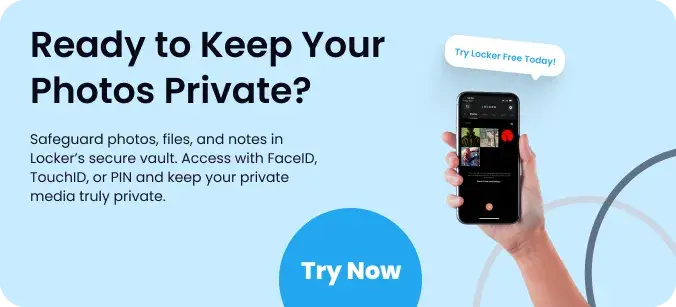
Locker: Photo Vault es una aplicación altamente calificada que te permite almacenar archivos en un espacio seguro y oculto en tu iPhone.
Es ideal para fotos, vídeos y cualquier documento que no quieras que otros vean. Así es como funciona:
- Almacenamiento seguro:Locker mantiene sus archivos bloqueados detrás de un código de acceso o Face ID, para que solo usted pueda acceder a ellos.
- Organice archivos fácilmente:puede crear carpetas y subcarpetas, lo que facilita la localización de archivos incluso si los oculta.
- Funciones de privacidad adicionales:además de ocultarse, Locker también incluye herramientas como contraseñas señuelo, por lo que incluso si alguien encuentra la aplicación, no verá sus archivos reales.
Las estadísticas muestran que el 70 % de las personas que utilizan aplicaciones de terceros para sus casilleros en sus teléfonos se sienten más seguras con respecto a sus datos privados (Fuente: AppDoMe, 2023).
Descargue la aplicación hoy de forma segura.
Método 2: ocultar fotos y archivos usando la aplicación Fotos
Si solo deseas mantener ciertas fotos o videos fuera de la vista, la aplicación Fotos tiene una opción simple:
- Seleccione Fotos:abra su aplicación Fotos y elija los archivos que desea ocultar.
- Toque el ícono Compartir:seleccione la opción "Ocultar".
- Acceda a fotos ocultas:cuando necesite ver estas fotos nuevamente, vaya al álbum "Oculto" en Álbumes.
Buscar y organizar archivos en iPhone
Cuando se trata de buscar archivos en iPhone, usar la función de búsqueda en la aplicación Archivos puede ahorrarle mucho tiempo.
Así es como puedes usarlo a tu favor:
- Búsqueda de nombre:simplemente ingrese el nombre de un archivo o una palabra clave relacionada.
- Filtrar por tipo de archivo:si busca archivos PDF, documentos de Word o fotografías, puede filtrar los resultados de la búsqueda por tipo de archivo.
- Sección de archivos recientes:esto es especialmente útil para acceder rápidamente a los archivos en los que ha trabajado recientemente sin tener que buscar en las carpetas.
Configurar carpetas de acceso rápido
Para los archivos que usa regularmente, considere configurar carpetas que sean de fácil acceso. Aquí tienes una guía rápida:

- Cree una nueva carpeta:abra la aplicación Archivos, toque "Examinar" y elija "Nueva carpeta".
- Agregue sus archivos:arrastre y suelte archivos en la nueva carpeta para acceder rápidamente.
- Agregar a favoritos:deslícese hacia la izquierda en la carpeta y toque "Agregar a favoritos" para acceder fácilmente desde el menú principal.
Comparación de opciones de almacenamiento integradas y de terceros
Si buscas ir más allá de iCloud, aquí tienes algunas opciones comunes que la gente usa para almacenar archivos en iPhone:
| Opción de almacenamiento | Almacenamiento gratuito | Sincronización multiplataforma | Facilidad de acceso |
| iCloud | 5GB | Sí | Alto |
| unidad de Google | 15GB | Sí | Medio |
| buzón | 2GB | Sí | Medio |
| OneDrive | 5GB | Sí | Medio |
Consejos para gestionar archivos de forma eficaz

Es fácil terminar con un teléfono desordenado, pero estos consejos pueden ayudarte a estar al tanto de tus archivos:
- Limpiezas periódicas:reserve unos minutos cada semana para eliminar archivos innecesarios.
- Utilice nombres de carpetas que tengan sentido:evite nombres de carpetas vagos como "Cosas" y utilice nombres descriptivos.
- Hacer una copia de seguridad de archivos importantes:Apple recomienda hacer una copia de seguridad de los archivos en iCloud o en otro servicio en la nube para mayor seguridad.
Por qué Locker: Photo Vault es ideal para la privacidad
Si la privacidad es importante para usted, entonces vale la pena considerar Locker: Photo Vault.
Esta aplicación no sólo mantiene los archivos ocultos sino que también te permite separar los archivos personales de los cotidianos.
Con Locker, obtienes el beneficio adicional de contar con contraseñas señuelo, lo que hace que sea casi imposible que alguien adivine dónde están tus archivos ocultos.
Además, su organización segura le facilita el acceso a los archivos pero mantiene a todos los demás fuera.
Conclusión
Comprender cómo buscar archivos en iPhone es bastante sencillo una vez que comprende las opciones disponibles.
Ya sea que esté usando la aplicación Archivos, almacenando datos en iCloud o protegiendo archivos privados con Locker: Photo Vault, existe un método que funciona para todos.
Locker, en particular, ofrece un nivel de seguridad y privacidad difícil de superar. Para cualquier persona preocupada por la privacidad, Locker puede cambiar las reglas del juego.
Así que la próxima vez que te preguntes acerca de los archivos en el iPhone, recuerda estos consejos. Con un poco de organización y las herramientas adecuadas, podrás encontrar y proteger cualquier archivo rápidamente.
Preguntas frecuentes

¿Dónde encuentro mis archivos en mi iPhone?
Para encontrar sus archivos en su iPhone, abra la aplicación Archivos. Suele venir instalado de forma predeterminada y tiene un icono que se asemeja a una carpeta azul sobre un fondo blanco.
En el interior, verá ubicaciones como "En mi iPhone o iPad" y "iCloud Drive", junto con otro servicio en la nube vinculado como Google Drive o Dropbox, si los ha conectado.
Puede navegar o utilizar la barra de búsqueda en la parte superior para encontrar archivos específicos.
¿Cómo encuentro mis archivos guardados?
Si está buscando archivos guardados, vaya a la aplicación Archivos y marque la pestaña "Examinar". Aquí verá carpetas como "Descargar archivos", "Documentos" y cualquier carpeta personalizada que haya creado.
Si conoce el nombre del archivo, escríbalo en la barra de búsqueda en la parte superior. También puedes buscar por tipo de archivo o incluso por fecha si recuerdas cuándo lo guardaste.
¿Cómo se ve el ícono de la aplicación Archivos?
El ícono de la aplicación Archivos es una simple carpeta azul sobre un fondo blanco. Normalmente lo encontrarás en tu pantalla de inicio, aunque puede estar en una carpeta con otras aplicaciones predeterminadas de terceros.
Si no lo ve, intente deslizar el dedo hacia abajo en la pantalla de inicio para usar la función de búsqueda del iPhone y escriba "Archivos".
¿Dónde está "Guardar en archivos" en iPhone?
La opción "Guardar en archivos" aparece en el menú Compartir, al que puede acceder desde casi cualquier aplicación.
Por ejemplo, si recibe un archivo en un correo electrónico, toque el ícono Compartir (un cuadrado con una flecha hacia arriba) y luego elija "Guardar documentos".
Esto le permite elegir una ubicación dentro de la aplicación Archivos, como "iCloud Drive" o "En mi iPhone". También puedes crear nuevas carpetas aquí para mantener todo organizado.
